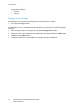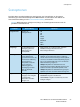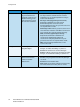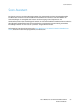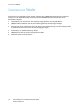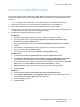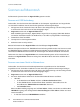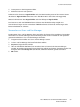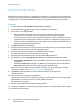Operation Manual
Scannen auf Macintosh
Xerox WorkCentre 3315DN/3325DN/3325DNI
Benutzerhandbuch
58
Scannen auf Macintosh
Auf Macintosh-Systemen kann mit Digitale Bilder gescannt werden.
Scannen mit USB-Verbindung
Sicherstellen, dass das Gerät mit dem USB-Kabel an den Computer angeschlossen und eingeschaltet
ist. Scantreiber installieren. Die mit dem Treiber gelieferten Anweisungen befolgen.
1. Vorlagen mit der zu scannenden Seite nach oben in den Vorlageneinzug, oder eine Vorlage mit der
zu scannenden Seite nach unten auf das Vorlagenglas legen.
2. Programme starten und auf Digitale Bilder klicken.
Wird die Meldung Kein Gerät für „Digitale Bilder“ angeschlossen angezeigt, USB-Kabel abziehen
und wieder anschließen. Besteht das Problem fort, in der Hilfe zu „Ditigale Bilder“ nachschlagen.
3. Gewünschtes Gerät auswählen.
4. Scanoptionen in dem Programm wählen.
5. Dokument scannen und speichern.
Weitere Informationen über Digitale Bilder siehe die Hilfeoption Digitale Bilder.
Weitere Scanoptionen können mit TWAIN-konformer Software gewählt werden. Das Scannen ist auch
mit TWAIN-konformer Software wie Adobe Photoshop möglich. Die Scanverfahren hängen von der
verwendeten TWAIN-konformen Software ab. Anweisungen siehe Benutzerhandbuch zur Software.
Funktioniert das Scannen in Digitale Bilder nicht, das Mac-Betriebssystem auf die neueste Version
aktualisieren. Digitale Bilder funktioniert richtig unter Mac OS X 10.3.9 oder höher und OS X 10.4.7
oder höher.
Scannen von einem Gerät im Netzwerk aus
Sicherstellen, dass das Gerät und der Arbeitsplatzrechner eingeschaltet und an das Netzwerk
angeschlossen sind. Scantreiber installieren. Die mit dem Treiber gelieferten Anweisungen befolgen.
1. Vorlagen mit der zu scannenden Seite nach oben in den Vorlageneinzug, oder eine Vorlage mit der
zu scannenden Seite nach unten auf das Vorlagenglas legen.
2. Programme starten und auf Digitale Bilder klicken.
3. Das unten beschriebene Verfahren für die betreffende Mac OS-Version ausführen.
• 10.4-10.5:
•In der Menüleiste auf Geräte und dann auf Geräte durchsuchen klicken.
• In den TWAIN-Geräten das betreffende Gerät auswählen. Sicherstellen, dass das
Kontrollkästchen TWAIN-Software verwenden aktiviert ist.
•Auf Verbinden klicken.
Wenn eine Warnmeldung angezeigt wird, auf Port ändern... klicken, um den Port zu wählen. Wird
TWAIN UI angezeigt, auf der Registerkarte Voreinstellungen auf Port ändern... klicken und einen
neuen Port wählen.
•In 10.6 das Gerät unter FREIGEGEBEN auswählen.